Bạn đang xem:
Nội dungTập tin Desktop.ini là gìCách xem tệp desktop.ini và các tệp ẩn khácĐiều gì xảy ra nếu một tệp desktop.ini bị xóaCách ẩn tệp desktop.iniCách xóa các tập tin desktop.ini và ngăn chúng tái tạoSửa đổi sổ đăng ký Windows
Tập tin Desktop.ini là gì
Các tập tin desktop.ini là các tập tin ẩn được tạo bởi hệ thống với mục đích lưu trữ thông tin về cài đặt của File Explorer thư mục trong Windows 10. Các loại tệp này không được liên kết để mở bằng ứng dụng cũng như không được liên kết với một chương trình cụ thể, mặc dù nó có thể được mở bằng Notepad.

Các tệp này có thể xuất hiện, không chỉ trên Bàn làm việc (như tên của chúng chỉ ra) mà chúng ta cũng có thể tìm thấy chúng trong các thư mục khác. Những tập tin nhỏ này có một số cài đặt có liên quan đến cấu hình của thư mục trong đó họ được đặt. Tại đây, chúng ta có thể tìm thấy các thông số kỹ thuật như biểu tượng hiển thị thư mục, màu nền hoặc một loạt các tham số khác, chẳng hạn như vị trí của các tệp hệ thống.
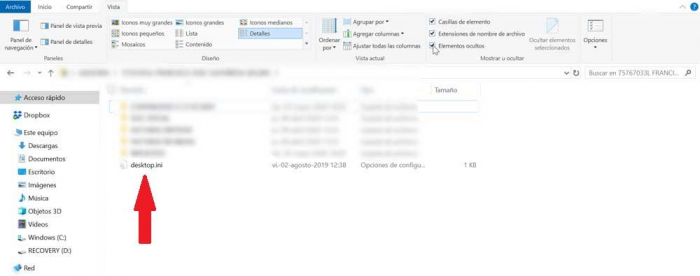
Cách xem tệp desktop.ini và các tệp ẩn khác
Nếu chúng ta muốn xem các tệp desktop.ini, chúng ta phải kích hoạt tùy chọn hiển thị các tệp ẩn trong Windows. Để làm điều này, chúng ta phải mở bất kỳ thư mục nào từ File Explorer và nhấp vào “Lượt xem” chuyển hướng. Tiếp theo, ở bên phải của thanh công cụ, chúng ta phải kiểm tra Các yếu tố ẩn để chúng có thể được hiển thị theo cách này.
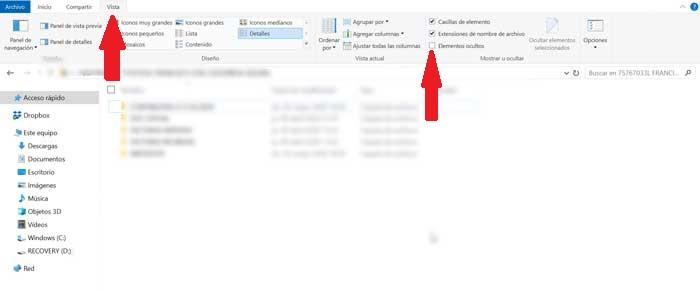
Khi tệp desktop.ini xuất hiện trên Bàn làm việc hoặc trong bất kỳ thư mục nào chứa tệp đó, chúng tôi có thể mở tệp đó và kiểm tra nội dung của nó bằng Notepad. Chúng tôi cũng có thể thay đổi nội dung, nhưng đó là điều mà chúng tôi phải chu đáo và không thay đổi bất cứ điều gì mà chúng tôi không chắc chắn.
Xem thêm:
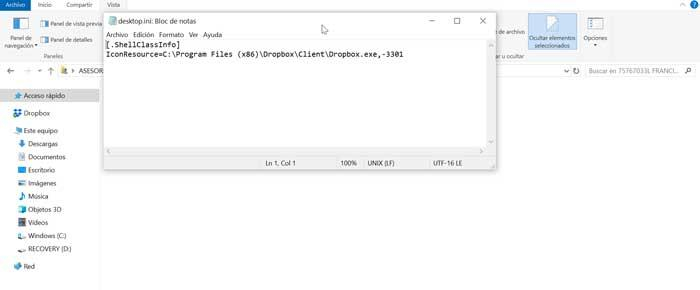
Điều gì xảy ra nếu một tệp desktop.ini bị xóa
Nếu vì bất kỳ nguyên do gì, chúng tôi quyết định rằng chúng tôi sẽ xóa một tệp desktop.ini khỏi một thư mục cụ thể, chúng tôi nên biết rằng điều này sẽ gây ra Tất cả các tùy chọn cấu hình và tùy chỉnh mà chúng tôi đã thêm vào thư mục đó phục hồi . Do đó, nếu chúng ta muốn rời khỏi thư mục, chúng ta phải tùy chỉnh lại, điều này sẽ khiến cho tệp tự động được tạo lại. Ngoài ra, loại bỏ nó có thể gây ra sự cố khi mở Windows Explorer hoặc tạo hình thu nhỏ trong các thư mục.Do đó, điều tự nhiên nhất là không cần phải xóa chúng, vì nếu chúng ta không muốn tưởng tượng nó, chúng ta có cơ hội che giấu chúng và chúng sẽ không còn làm phiền tầm nhìn của chúng ta nữa.
Cách ẩn tệp desktop.ini
Tệp desktop.ini là một tệp bị ẩn trong hệ thống của chúng tôi, vì vậy, nói chung, chúng tôi không nên xem chúng trừ khi chúng tôi đã kích hoạt tùy chọn để xem các tệp ẩn. Nếu đây là trường hợp, chúng ta chỉ cần hủy kích hoạt tùy chọn này để chúng biến mất khỏi tầm nhìn của chúng ta.Đối với điều này, chúng tôi sẽ chỉ phải mở một thư mục từ File Explorer và nhấp vào “Lượt xem” chuyển hướng. hiện nay chúng ta phải bỏ chọn hộp Các yếu tố ẩn nằm ở phía bên phải đơn thuần chỉ với hành động đơn thuần này, chúng tôi sẽ ngừng xem cả tệp này và bất kỳ tệp hoặc thư mục ẩn nào khác mà không phải xóa nó.
Cách xóa các tập tin desktop.ini và ngăn chúng tái tạo
Như chúng tôi đã nhận xét trước đây, việc xóa tệp desktop.ini không có tiện ích thực sự. Do đó, nếu chúng ta muốn ngừng nhìn thấy nó, chỉ cần ẩn nó. Nếu, mặc dù điều này, bạn quyết định rằng bạn muốn xóa nó, nó sẽ đơn thuần như chọn nó và nhấn phím Xóa Xóa . Tất nhiên, bạn phải nhớ rằng một khi chúng ta khởi động lại máy tính, tệp sẽ được tạo lại, vì vậy để xóa nó một cách dứt khoát, chúng ta phải thay đổi nó trong sổ đăng ký Windows.
Sửa đổi sổ đăng ký Windows
Nếu chúng tôi muốn xóa các tệp và ngăn chúng tái tạo, chúng tôi phải làm như vậy bằng cách sửa đổi sổ đăng ký Windows, với rủi ro và giá tiền của chúng tôi. Để làm điều này, chúng ta phải nhấn phím tắt Windows + R và hộp thực thi sẽ xuất hiện. Ở đây chúng tôi sẽ viết Hồi sinh và nhấn Enter.
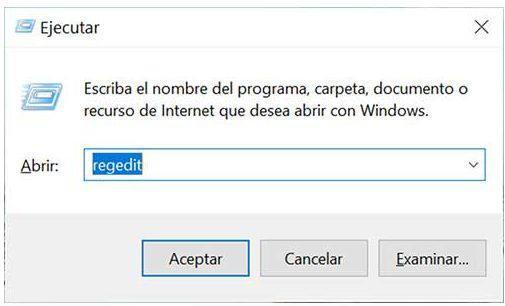
Khi chúng tôi đã nhập sổ đăng ký, chúng tôi phải truy cập vào địa chỉ sau: HKEY_LOCAL_MACHINE SOFTWARE microsoft Windows CurrentVersion Policies Explorer. Ở đây chúng ta phải tìm Sử dụngDesktopIniCache giá trị của loại DWORD và nhấp đúp chuột vào nó để đặt giá trị cho 0 .
Xem thêm:
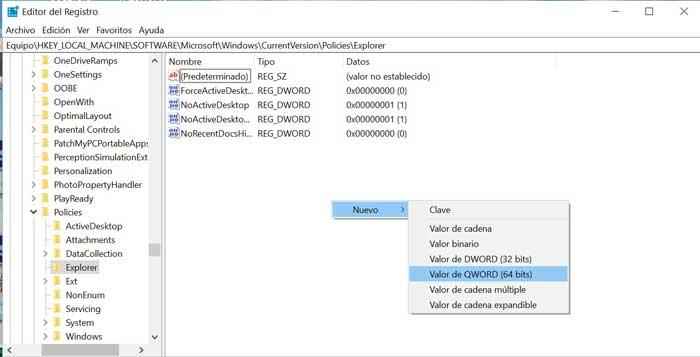
Trong trường hợp giá trị không tồn tại, chúng ta có thể tạo ra nó. Để thực hiện việc này, nhấp chuột phải vào phím trình duyệt và chọn (Mới). Tiếp theo, chúng tôi chọn Giá trị DWORD (32 hoặc 64 bit) và đặt tên là UseDesktopIniCache, cài đặt giá trị là 0 theo mặc định.
Chuyên mục:
